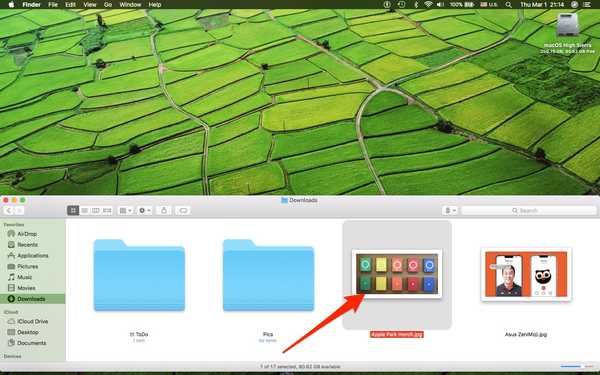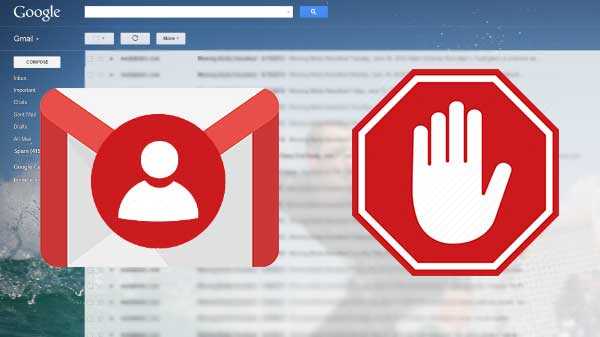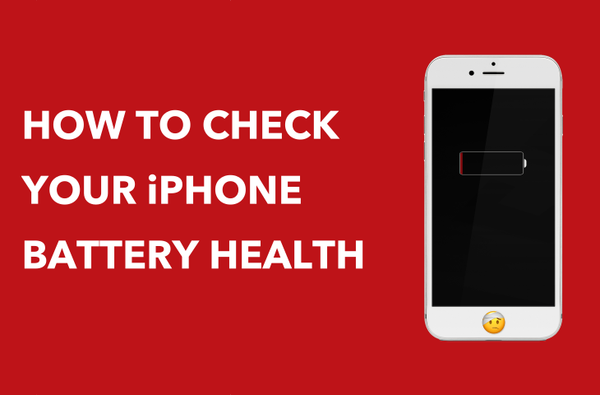

Con la controversia que rodea la aceleración deliberada de la CPU de Apple en iPhones con baterías degradadas, se siente más apropiado que nunca hablar sobre el estado de la batería y más específicamente sobre cómo verificar el estado de la batería de su iPhone, iPad o iPod Touch.
En una publicación en el blog francés iGen, Stéphane Moussie detalla 4 formas diferentes de verificar el estado y la capacidad de la batería de su dispositivo iOS. Repasaremos estos diferentes métodos, pasando del más simple al más completo..
No pierdas tu tiempo con las aplicaciones de la App Store
Lo primero es lo primero, no debe perder tiempo buscando y probando aplicaciones de terceros de la App Store que afirman brindarle información sobre la batería. Desde el lanzamiento de iOS 10, Apple ha cortado el acceso a los detalles de la batería para aplicaciones de terceros en la App Store, lo que hace que estas aplicaciones sean completamente inútiles.
Verifique la configuración de la batería en su iPhone o iPad
La forma más rápida y fácil de ver el estado de la batería es ir directamente a Configuraciones> Batería en tu dispositivo Si bien esto no le dará ningún detalle específico, sin embargo, le avisará si necesita reparar su batería.

Si no ve nada, significa que su batería está bien.
Verifique el estado de la batería con la aplicación Consola
Puede obtener un poco más de detalles sobre el estado de la batería de su iPhone o iPad utilizando la aplicación de consola que viene preinstalada en todos los Mac.
Simplemente lanzar Consola, conecta tu iPhone a tu computadora a través del cable Lightning y escribe salud de la batería en el campo de búsqueda (si esa búsqueda no devuelve resultados, desbloquee su iPhone).

Como puede ver, obtenemos un poco más de detalles sobre el estado de nuestra batería. En el caso de mi iPhone X, el estado de salud está calificado Bueno. También obtenemos más detalles de importancia limitada, como el nivel actual de la batería, la fuente de alimentación que se utiliza y más.
Para la mayoría de las personas, saber que su batería está en "buenas" condiciones es probablemente el alcance de los detalles que desean obtener..
Obtenga más detalles sobre el estado de la batería con coconutBattery
Para aquellos que buscan ir un poco más detallado sobre el estado de la batería de su dispositivo iOS, una gran opción es la batería de coco gratuita. Aunque normalmente se usa para Mac, coconutBattery también puede proporcionar detalles sobre la batería de los dispositivos iOS.

Después de iniciar la aplicación y conectar su iPhone a través del cable Lightning, coconutBattery proporcionará detalles útiles sobre la batería de su dispositivo, como su capacidad de carga completa, su capacidad de diseño, conteo de ciclos y más.
Aunque esta herramienta me parece muy útil, tiene sus límites. Parece que esta aplicación solo le dará información precisa hasta que restaure su dispositivo. En el caso de mi iPhone X, que nunca fue restaurado, la información proporcionada parece correcta. Sin embargo, también probé coconutBattery en un iPhone 5s y un iPhone 6s que se restauraron recientemente, y noté que la capacidad de carga completa y los recuentos de ciclos estaban muy lejos, lo que sugiere que el proceso de restauración restablece los datos a los que puede acceder coconutBattery.
Aún así, parece que para un dispositivo que nunca fue restaurado, esos datos son bastante precisos y pintan una buena imagen de la salud de su iPhone.
El estándar de oro de las pruebas de batería
La mejor manera de tener un informe de estado completo y preciso de su batería es ponerse en contacto con Apple y hacer que ejecuten un diagnóstico directamente en su dispositivo. Puede hacerlo haciendo una cita en una tienda de Apple o poniéndose en contacto con el soporte en línea de Apple.

Con su acuerdo, podrán ejecutar de forma remota un diagnóstico en el dispositivo y tener una imagen clara del estado de la batería. Esta es probablemente la mejor manera de saber qué sucede con su batería si tiene problemas.
Ejecutar estas pruebas en dispositivos nuevos es algo inútil, pero puede resultar útil si observa un rendimiento degradado en sus dispositivos más antiguos. Si ese es el caso, ejecute algunas o todas estas pruebas para tener una mejor idea de lo que está sucediendo.
Si lo hace, asegúrese de compartir algunos de sus resultados con nosotros en la sección de comentarios a continuación. Además, si conoce formas adicionales de extraer informes de batería de dispositivos iOS, asegúrese de compartir con el resto de nosotros.
Fuente: iGen